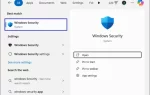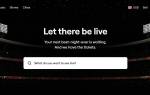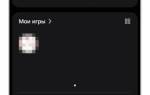В мире веб-разработки Angular зарекомендовал себя как мощный инструмент для создания динамичных и интерактивных приложений. Одной из ключевых особенностей Angular являются директивы, которые позволяют добавлять уникальное поведение к элементам DOM, улучшая пользовательский интерфейс и взаимодействие с ним. В этой статье мы подробно рассмотрим, как создавать собственные директивы в Angular, что поможет вам расширить функциональность ваших приложений и сделать их более гибкими и адаптивными. Понимание и использование директив — важный шаг к мастерству в Angular, и эта статья станет вашим путеводителем в этом процессе.
Что такое директивы?
Директивы в Angular представляют собой специальные классы, которые позволяют изменять поведение или внешний вид элементов DOM. Они являются одним из основных строительных блоков Angular и позволяют разработчикам создавать повторно используемые компоненты, которые могут быть легко интегрированы в различные части приложения. Директивы могут изменять структуру DOM, добавлять новые элементы или изменять существующие, а также управлять поведением элементов на основе различных условий.
Существует несколько типов директив в Angular: компонентные директивы, атрибутные директивы и структурные директивы. Компонентные директивы представляют собой более сложные элементы, которые включают в себя шаблоны и логику, в то время как атрибутные директивы изменяют внешний вид или поведение существующих элементов. Структурные директивы, такие как *ngIf и *ngFor, изменяют структуру DOM, добавляя или удаляя элементы в зависимости от условий.
Создание директив в Angular позволяет разработчикам абстрагировать и повторно использовать код, что делает приложения более модульными и легкими для сопровождения. Директивы могут быть использованы для реализации различных функций, таких как валидация форм, создание интерактивных элементов и управление состоянием компонентов. Понимание того, как работают директивы, является ключевым аспектом эффективной разработки приложений на Angular.
Создание собственных директив в Angular является важным аспектом разработки, позволяющим расширять функциональность приложений. Эксперты подчеркивают, что для начала необходимо четко определить цель директивы: она может изменять поведение элементов или их внешний вид. Важно помнить о принципах модульности и переиспользуемости кода. При разработке директив следует использовать декораторы, такие как @Directive, и правильно настраивать селекторы. Также рекомендуется уделить внимание жизненному циклу директив, чтобы эффективно управлять их состоянием. В конечном итоге, качественно реализованные директивы значительно упрощают поддержку и масштабирование приложений, что делает их неотъемлемой частью современного подхода к разработке на Angular.

Преимущества директив
Вот некоторые преимущества использования директив в Angular:
- Возможность повторного использования: директивы можно использовать в нескольких компонентах, что экономит время и усилия.
- Расширяемость: вы можете расширять директивы, добавляя новые функциональные возможности, делая ваши компоненты более мощными.
- Гибкость. Используя директивы, вы можете изменять поведение или внешний вид элемента различными способами, что дает вам большую гибкость при создании приложений.
| Аспект директивы | Описание | Пример кода |
|---|---|---|
| Тип директивы | @Directive (для атрибутных, структурных и компонентов) |
@Directive({ selector: '[appHighlight]' }) |
Селектор (selector) |
Определяет, как директива будет использоваться в шаблоне. Может быть атрибутом ([appHighlight]), CSS-классом (.appHighlight) или тегом ( |
selector: '[appHighlight]', selector: '.appHighlight', selector: 'app-highlight' |
Входные параметры (@Input) |
Передают данные из шаблона в директиву. | @Input() highlightColor: string = 'yellow'; |
Выходные параметры (@Output) |
Посылают события из директивы в шаблон. | @Output() highlightClicked = new EventEmitter |
| Методы жизненного цикла | Вызываются на разных этапах жизненного цикла директивы (ngOnInit, ngOnChanges, ngDoCheck, ngAfterContentInit, ngAfterContentChecked, ngAfterViewInit, ngAfterViewChecked, ngOnDestroy) | ngOnInit() { ... } |
| Изменение DOM | Директива может напрямую манипулировать DOM через ElementRef или Renderer2. |
this.renderer.setStyle(this.el.nativeElement, 'background-color', this.highlightColor); |
| Хост-элемент | Ссылка на элемент, к которому прикреплена директива. Доступна через ElementRef. |
console.log(this.el.nativeElement); |
Интересные факты
Вот несколько интересных фактов о создании собственных директив в Angular:
-
Многоразовое использование: Директивы в Angular позволяют создавать многоразовые компоненты, которые можно использовать в разных частях приложения. Это способствует более чистой архитектуре и уменьшает дублирование кода. Например, вы можете создать директиву для обработки ввода пользователя, которая будет применяться ко всем полям формы.
-
Атрибутные и структурные директивы: В Angular существуют два основных типа директив: атрибутные и структурные. Атрибутные директивы изменяют внешний вид или поведение элемента (например,
ngClassилиngStyle), тогда как структурные директивы изменяют структуру DOM (например,ngIf,ngFor). Это позволяет разработчикам гибко управлять отображением и поведением компонентов. -
Инъекция зависимостей: Директивы в Angular могут использовать инъекцию зависимостей, что позволяет им получать доступ к сервисам и другим компонентам приложения. Это делает директивы мощным инструментом для создания функциональности, так как они могут взаимодействовать с другими частями приложения, например, для получения данных из сервиса или управления состоянием.

Настройка приложения Angular
Для начала работы с директивами в Angular необходимо правильно настроить ваше приложение. Если вы еще не создали проект, вы можете сделать это с помощью Angular CLI, который значительно упрощает процесс разработки. Убедитесь, что у вас установлен Node.js и Angular CLI.
Чтобы создать новый проект, выполните следующую команду в терминале:
ng new my-angular-appПосле создания проекта перейдите в его директорию:
cd my-angular-app
Теперь, когда ваш проект создан, вы можете запустить его с помощью команды:
ng serve
Это позволит вам увидеть ваше приложение в действии по адресу http://localhost:4200.
Следующий шаг — создание директивы. Для этого Angular CLI предлагает удобную команду. Например, чтобы создать новую директиву, выполните следующую команду:
ng generate directive my-custom-directive
Эта команда создаст файл директивы в папке src/app, а также обновит модуль приложения, добавив вашу новую директиву в массив declarations. Директивы могут быть как компонентами, так и отдельными файлами, в зависимости от ваших потребностей.
После создания директивы вы можете открыть файл my-custom-directive.directive.ts, чтобы начать добавлять логику. В этом файле вы увидите базовую структуру директивы, включая декоратор @Directive, который определяет селектор для вашей директивы. Селектор — это способ указать, к каким элементам DOM будет применяться ваша директива.
Не забудьте также импортировать необходимые модули, если ваша директива будет использовать функционал Angular, например, ElementRef, Renderer2 или HostListener. Это позволит вам взаимодействовать с элементами DOM и добавлять необходимое поведение.
Теперь ваше приложение готово к дальнейшей работе с директивами. Вы можете добавлять новые директивы, изменять существующие и настраивать их в соответствии с требованиями вашего проекта.
Создание пользовательской директивы
Теперь у вас есть проект Angular и вы можете приступить к созданию собственных директив. Создайте файл TypeScript и определите класс, украшенный декоратором @Directive.
Декоратор @Directive — это декоратор TypeScript, используемый для создания пользовательских директив. Теперь создайте файл Highlight.directive.ts в каталоге src/app. В этом файле вы создадите выделение пользовательской директивы.
Например:
import { Directive } from "@angular/core";
@Directive({
selector: "[myHighlight]",
})
export class HighlightDirective {
constructor() {}
}
Приведенный выше блок кода импортирует декоратор Directive из модуля @angular/core. Декоратор @Directive украшает класс HighlightDirective. Он принимает объект в качестве аргумента со свойством селектора.
В этом случае вы устанавливаете свойство селектора на [myHighlight] это означает, что вы можете применить эту директиву к своим шаблонам, добавив атрибут myHighlight к элементу.
Вот пример использования директивы в ваших шаблонах:
Some text

Добавление поведения в директиву
Добавление поведения в директиву — это ключевой аспект, который позволяет вам настраивать и управлять взаимодействием с элементами DOM. В Angular директивы могут изменять внешний вид, поведение или структуру элементов, к которым они применяются. Чтобы добавить поведение в вашу директиву, вы можете использовать различные методы и свойства, предоставляемые Angular.
Первым шагом является использование декоратора @HostListener, который позволяет вам реагировать на события, происходящие на элементе, к которому применяется директива. Например, вы можете отслеживать события мыши, такие как click, mouseenter и mouseleave, и выполнять определенные действия в ответ на эти события. Вот пример, как это можно реализовать:
import { Directive, HostListener } from '@angular/core';
@Directive({
selector: '[appHighlight]'
})
export class HighlightDirective {
@HostListener('mouseenter') onMouseEnter() {
this.highlight('yellow');
}
@HostListener('mouseleave') onMouseLeave() {
this.highlight(null);
}
private highlight(color: string) {
// Логика для изменения цвета фона элемента
}
}
В этом примере, когда пользователь наводит курсор на элемент с директивой appHighlight, фон элемента изменяется на желтый. При уходе курсора фон возвращается к исходному состоянию. Это простой, но эффективный способ добавить интерактивность к элементам.
Кроме того, вы можете использовать @Input для передачи данных в вашу директиву. Это позволяет вам настраивать поведение директивы в зависимости от значений, переданных из компонента. Например, вы можете создать директиву, которая изменяет цвет фона в зависимости от значения, переданного через @Input:
import { Directive, ElementRef, Input, Renderer2 } from '@angular/core';
@Directive({
selector: '[appColor]'
})
export class ColorDirective {
@Input('appColor') set color(value: string) {
this.renderer.setStyle(this.el.nativeElement, 'backgroundColor', value);
}
constructor(private el: ElementRef, private renderer: Renderer2) {}
}
В этом случае, вы можете использовать директиву в шаблоне следующим образом:
Этот блок будет синим фоном
Таким образом, вы можете динамически изменять стиль элемента, просто передавая новое значение в директиву.
Также стоит упомянуть о возможности использования @HostBinding, который позволяет привязывать свойства элемента к свойствам директивы. Это дает вам возможность управлять состоянием элемента напрямую. Например, вы можете управлять классами CSS элемента:
import { Directive, HostBinding } from '@angular/core';
@Directive({
selector: '[appActive]'
})
export class ActiveDirective {
@HostBinding('class.active') isActive = false;
toggleActive() {
this.isActive = !this.isActive;
}
}
В этом примере, класс active будет добавляться или удаляться в зависимости от состояния isActive. Вы можете вызывать метод toggleActive() в ответ на события, чтобы управлять состоянием элемента.
Таким образом, добавление поведения в директиву в Angular — это мощный инструмент, который позволяет вам создавать интерактивные и адаптивные пользовательские интерфейсы. Используя @HostListener, @Input и @HostBinding, вы можете легко управлять поведением элементов и улучшать взаимодействие с пользователем.
Создание пользовательской структурной директивы
В предыдущих разделах вы узнали, как создавать, добавлять поведения и применять директивы настраиваемых атрибутов к вашему шаблону. Директивы атрибутов изменяют внешний вид элементов DOM, а структурные директивы добавляют, удаляют или перемещают элементы в DOM.
Angular предоставляет две структурные директивы: ngFor и ngIf. Директива ngFor отображает шаблон для каждого элемента коллекции (массива), а ngIf обрабатывает условную визуализацию.
В этом разделе вы создадите собственную структурную директиву, которая будет функционировать аналогично директиве ngIf. Для этого создайте файл Condition.directive.ts.
В файле Condition.directive.ts напишите такой код:
import { Directive, Input, TemplateRef, ViewContainerRef } from '@angular/core'
@Directive({
selector: "[condition]"
})
export class ConditionDirective {
@Input() set condition(arg: boolean) {
if(arg) {
this.viewContainer.createEmbeddedView(this.template)
} else {
this.viewContainer.clear();
}
}
constructor(
private template: TemplateRef,
private viewContainer: ViewContainerRef
) {}
}
Этот блок кода позволяет условно отображать элементы, применяя директиву условия к элементу и передавая логическое значение из родительского компонента.
В конструктор класса ConditionDirective вы добавляете экземпляр TemplateRef и ViewContainerRef. TemplateRef представляет шаблон, связанный с директивой, а ViewContainerRef представляет контейнер, в котором приложение отображает представления.
Метод установки класса ConditionDirective использует оператор if else для проверки параметра arg. Директива создает встроенное представление с использованием предоставленного шаблона, если параметр имеет значение true. Метод createEmbeddedView класса ViewContainerRef создает и отображает представление в DOM.
Если параметр имеет значение false, директива очищает контейнер представления, используя метод очистки класса ViewContainerRef. При этом из DOM удаляются все ранее визуализированные представления.
После создания директивы зарегистрируйте ее в своем проекте, импортировав и объявив ее в файле app.module.ts. После этого вы можете начать использовать директиву в своих шаблонах.
Вот пример того, как использовать его в ваших шаблонах:
Hello There!!!
Теперь вы можете создавать собственные директивы
Теперь, когда вы ознакомились с основами создания директив в Angular, вы готовы применить полученные знания на практике. Создание собственных директив — это не только возможность улучшить функциональность вашего приложения, но и способ сделать код более чистым и поддерживаемым.
Начните с определения, какую именно директиву вы хотите создать. Это может быть что-то простое, например, изменение стиля элемента при наведении курсора, или более сложное, например, создание интерактивного компонента, который будет управлять состоянием других частей вашего приложения.
После того как вы определились с идеей, создайте новый файл для вашей директивы. В Angular CLI это можно сделать с помощью команды ng generate directive имя-директивы. Это автоматически создаст файл с необходимыми шаблонами и зарегистрирует директиву в вашем модуле.
Внутри созданного файла вам нужно будет определить логику вашей директивы. Используйте декоратор @Directive, чтобы задать селектор, который будет определять, к каким элементам будет применяться ваша директива. Например, если вы хотите, чтобы ваша директива применялась к элементам с классом highlight, ваш селектор будет выглядеть так: selector: '[highlight]'.
Далее, в классе директивы вы можете использовать различные методы жизненного цикла, такие как ngOnInit, ngOnChanges и ngOnDestroy, чтобы управлять поведением вашей директивы в зависимости от состояния приложения. Например, в методе ngOnInit можно инициализировать какие-либо параметры или стили, а в ngOnDestroy — очищать ресурсы, если это необходимо.
Не забудьте протестировать вашу директиву. Для этого добавьте ее в шаблон вашего компонента и проверьте, как она работает в различных сценариях. Убедитесь, что она корректно реагирует на изменения данных и взаимодействия пользователя.
Создание собственных директив в Angular — это увлекательный процесс, который открывает новые горизонты для разработки. Экспериментируйте с различными подходами, комбинируйте директивы и создавайте уникальные решения для ваших приложений. Теперь, когда вы знаете, как создавать и настраивать директивы, вы можете смело применять эти знания в своих проектах, улучшая их функциональность и пользовательский опыт.
Тестирование пользовательских директив
Тестирование пользовательских директив в Angular является важным этапом разработки, который позволяет убедиться в корректности их работы и взаимодействия с другими компонентами приложения. В этом разделе мы рассмотрим основные подходы и инструменты, которые помогут вам эффективно тестировать ваши директивы.
Подготовка к тестированию
Перед тем как начать тестирование директив, необходимо убедиться, что у вас настроена среда для тестирования. Angular предоставляет мощный инструмент для тестирования — Jasmine для написания тестов и TestBed для конфигурации тестовой среды.
Создание тестового файла
Тесты для директив обычно размещаются в отдельном файле с расширением .spec.ts. Например, если у вас есть директива my-directive.ts, то тестовый файл будет называться my-directive.spec.ts.
Импорт необходимых модулей
В начале тестового файла необходимо импортировать необходимые модули и саму директиву. Например:
import { MyDirective } from './my-directive';
import { ComponentFixture, TestBed } from '@angular/core/testing';
import { Component } from '@angular/core';Создание тестового компонента
Для тестирования директивы вам потребуется создать тестовый компонент, который будет использовать вашу директиву. Это позволит вам легко проверять ее поведение в контексте компонента. Например:
@Component({
template: ``
})
class TestComponent {}Настройка TestBed
После создания тестового компонента необходимо настроить TestBed для тестирования. Это делается в блоке beforeEach:
let fixture: ComponentFixture;
let component: TestComponent;
beforeEach(() => {
TestBed.configureTestingModule({
declarations: [MyDirective, TestComponent]
});
fixture = TestBed.createComponent(TestComponent);
component = fixture.componentInstance;
}); Написание тестов
Теперь вы готовы писать тесты для вашей директивы. Тесты могут проверять различные аспекты работы директивы, такие как изменение стилей, добавление классов, обработка событий и т.д. Например, чтобы проверить, что директива добавляет класс к элементу, можно написать следующий тест:
it('should add a class to the host element', () => {
fixture.detectChanges();
const element = fixture.nativeElement.querySelector('div');
expect(element.classList.contains('my-class')).toBe(true);
});Тестирование взаимодействия с событиями
Если ваша директива обрабатывает события, важно протестировать, как она реагирует на них. Например, если директива должна реагировать на клик, вы можете написать тест следующим образом:
it('should handle click event', () => {
spyOn(component, 'onClick');
const element = fixture.nativeElement.querySelector('div');
element.click();
fixture.detectChanges();
expect(component.onClick).toHaveBeenCalled();
});Запуск тестов
После написания тестов, их можно запустить с помощью команды ng test. Это откроет браузер и выполнит все тесты, показывая результаты в реальном времени.
Заключение
Тестирование пользовательских директив в Angular — это важный процесс, который помогает обеспечить надежность и стабильность вашего приложения. Используя Jasmine и TestBed, вы можете легко создать тесты, которые проверяют функциональность ваших директив и их взаимодействие с компонентами. Регулярное тестирование позволит вам быстро выявлять и исправлять ошибки, что в конечном итоге повысит качество вашего кода.
Вопрос-ответ
Какие типы директив существуют в Angular?
С собственным шаблоном, или по-другому компоненты (компоненты являются директивами), Структурные, которые изменяют структуру DOM-дерева, Атрибуты, которые изменяют внешний вид или поведение по умолчанию элемента DOM-дерева.
Зачем нужны директивы в Ангуляр?
Директивы это киллер фича AngularJS. Они позволяют создавать многоразовые html елементы с своей собственной логикой внутри.
Сколько директив в Angular?
Angular предоставляет четыре типа директив : Директивы компонентов: Это наиболее распространенные директивы в Angular. Компоненты — это директивы с шаблонами. Они инкапсулируют часть пользовательского интерфейса и часто имеют связанную логику.
Как использовать директиву в Angular?
Размещение директивы без элемента DOMссылка Используйте <, ng-container>, , когда нет отдельного элемента для размещения директивы . Вот условный абзац с использованием <, ng-container>, . Импортируйте директиву ngModel из FormsModule. Добавьте FormsModule в раздел импорта соответствующего модуля Angular.
Советы
СОВЕТ №1
Изучите основы Angular и его архитектуру, прежде чем создавать собственные директивы. Понимание жизненного цикла компонентов и директив поможет вам более эффективно использовать их возможности и избегать распространенных ошибок.
СОВЕТ №2
Начните с простых директив, чтобы освоить синтаксис и основные принципы работы. Например, создайте директиву, которая изменяет стиль элемента при наведении курсора. Это поможет вам получить практический опыт и уверенность в своих силах.
СОВЕТ №3
Используйте Angular CLI для генерации директив. Это не только ускорит процесс разработки, но и обеспечит правильную структуру файлов и кода, что особенно полезно для начинающих разработчиков.
СОВЕТ №4
Не забывайте о тестировании своих директив. Пишите юнит-тесты, чтобы убедиться, что ваша директива работает корректно в различных сценариях. Это поможет вам выявить и исправить ошибки на ранних стадиях разработки.